![]()
点击旁边的图标或者在菜单中选择“附加模块 > Prinect 2020 > PDF Toolbox > 对象编辑器...”打开“对象编辑器”。
“对象编辑器”为您显示嵌入元素的个性化对象属性,并且也可以进行相应更改。您需要一个单独的许可证。
|
|
点击旁边的图标或者在菜单中选择“附加模块 > Prinect 2020 > PDF Toolbox > 对象编辑器...”打开“对象编辑器”。 |
“对象编辑器”分三个选项卡。在所有选项卡的下部区域新增了一个按钮操作栏,用于直接操作:
|
|
撤销上一步。 |
|
|
重复。
|
|
|
如果要创建一个圆角矩形,按住 Shift 键后点击该按钮。打开一个对话框,可以在对话框中设置矩形角的形状。可将圆角的半径设置为 0.1 到 9999mm 之间的一个绝对值或者 0,1% 到 50% 之间的一个相对值。
绘制时按住 Shift 键将创建一个矩形。如果选择了一个图形对象后再点击该按钮,则将图形裁切为矩形。
|
|
|
创建椭圆。按住 Shift 键的同时点击该按钮将创建一个椭圆。 如果选择了一个图形对象后再点击该按钮,则将图形裁切为椭圆。 |
|
|
编辑路径或(在选择了图片对象后)创建裁切路径。参见:通过路径编辑器编辑路径。
|
|
|
选择所有对象。 |
|
|
选择颜色与所选对象的颜色相同的所有对象。 |
|
|
选择类型与所选对象的类型相同的所有对象。
仅适用于文本对象: |
|
|
选择文本区。 |
|
|
选择文本行。 |
|
|
选择字体与所选文本的字体相同的所有文本。 |
|
|
选择字号与所选文本的字号相同的所有文本。
|
|
|
从文档中提取色值。 |
|
|
用颜色填充选择的对象(包括边框)。 |
|
|
创建含选择对象的 PDF 文件。 |
这些按钮包含了快捷菜单(选择对象并“右击”)的大部分功能:
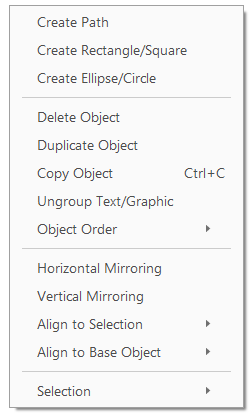
根据选择的对象(图形、图片、文本)相应更改处理方法。
该工具有下列选项卡:
•使用提示
关于工作步骤的提示见更多信息。
HD 隐私政策 | 版本说明 | Prinect Know How